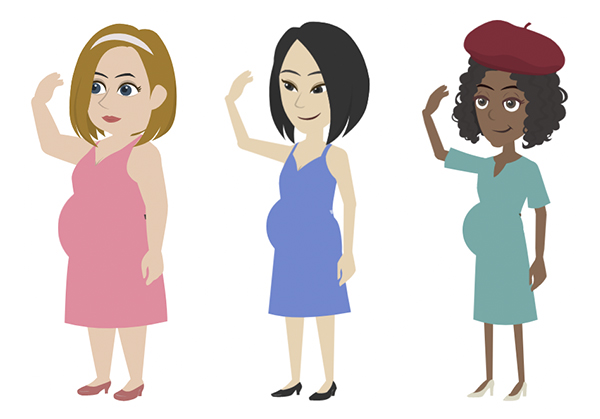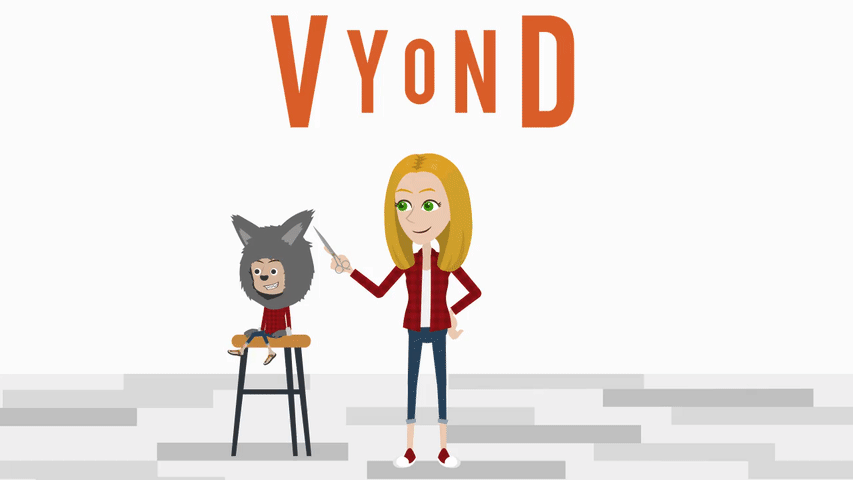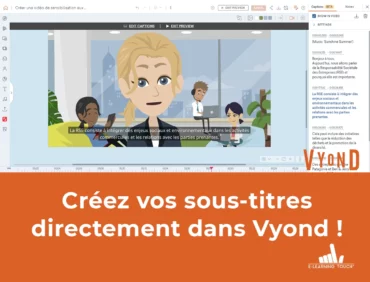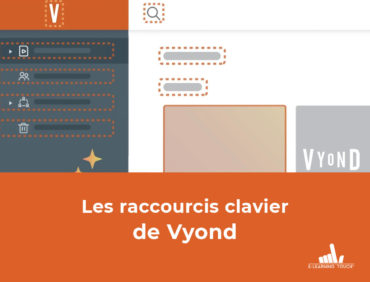Vyond est un outil de création rapide de vidéos animées et de qualité. Grâce à ses templates préconçus à personnaliser, la conception de scènes est accessible à des personnes qui n’ont pas forcément de compétences en montage vidéo. Les vidéos peuvent être créées sous différents thèmes de personnages et de lieux.
Un large éventail de modèles de scènes est disponible dans Vyond, mais certaines vidéos nécessitent un lieu ou des actions beaucoup plus spécifiques. Il peut arriver que vous ne trouviez pas certains éléments dans la bibliothèque afin d’ajouter des détails à une scène ou de l’adapter à votre besoin précis. Il est parfois possible de contourner cela par des astuces et de l’imagination.
Nous allons vous dévoiler quelques astuces, idées et solutions sur Vyond, pour vous inspirer et faire ressortir votre créativité :
Créez une scène de tremblement de terre
Cette scène a été réalisée à partir d’un template préconçu de Vyond dans le style Business Friendly, que vous pouvez trouver dans la catégorie « Office ». Elle a été adaptée pour que l’écran se mette à trembler et un focus est fait sur le personnage par la suite.
Afin d’adapter une scène préconçue à un tremblement de terre :
1. Créez des scènes d’une durée de 0,25 seconde et déplacez légèrement la caméra dans chaque scène pour donner l’impression que l’immeuble bouge à cause du tremblement de terre.
2. Déplacez quelques-uns des accessoires dans chacune des scènes pour simuler leur mouvement de haut en bas et d’un côté à l’autre lors d’un véritable tremblement de terre.
3. Ajoutez des accessoires d’effet verre cassé et placez-les sur les fenêtres dans diverses scènes.
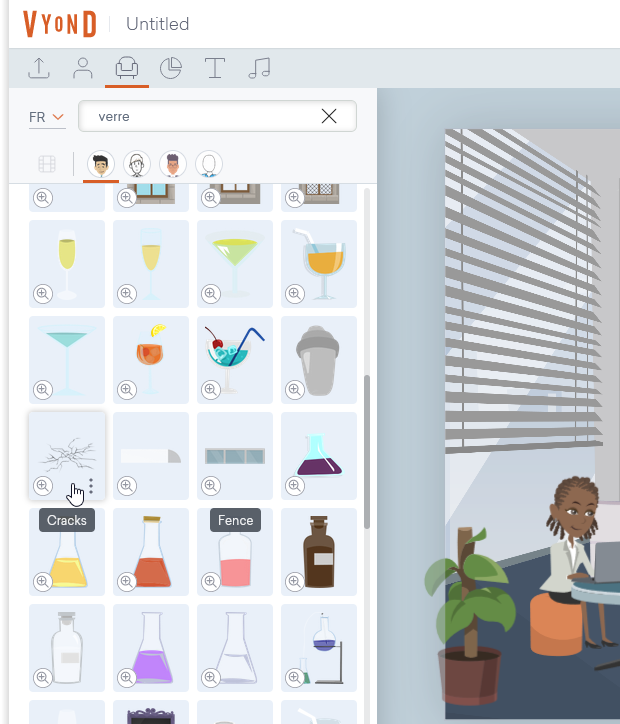
4. Modifiez les expressions faciales des personnages pour montrer leur état d’esprit attristé.
5. Réalisez une nouvelle scène en gros plan sur le visage de certains personnages pour donner à la vidéo un peu plus de punch émotionnel.
Créez une vidéo avec des femmes enceintes
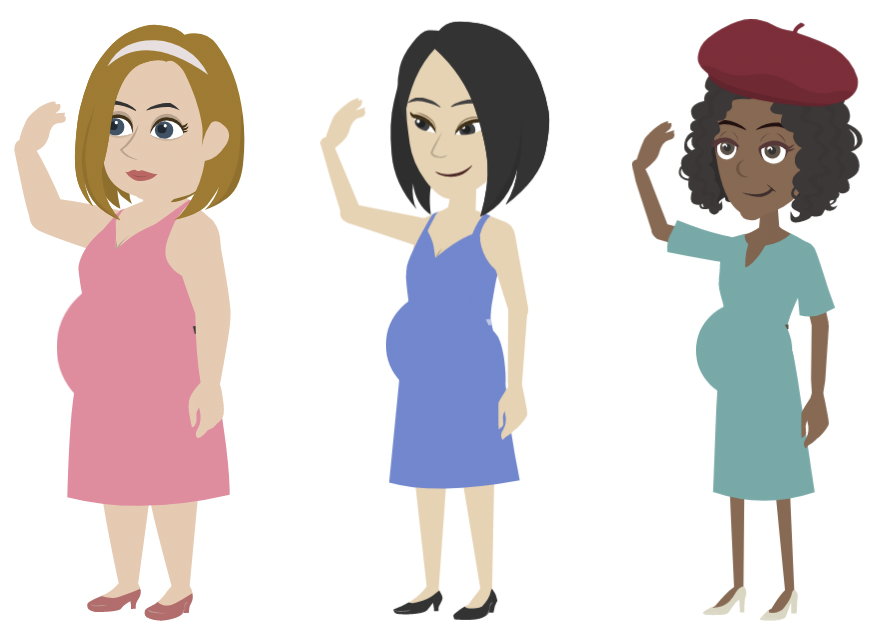
Il se peut que vous souhaitiez créer un module de formation avec une vidéo qui traite de la grossesse sur le lieu de travail. Il existe un personnage décontracté qui est enceinte dans la bibliothèque Vyond :
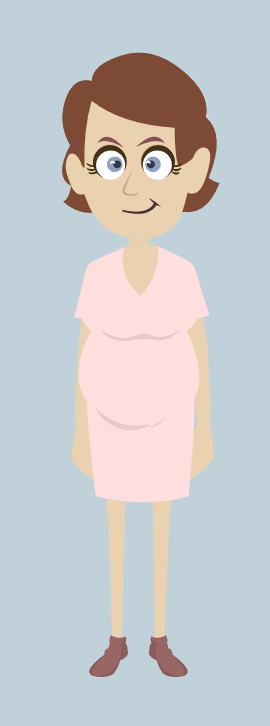
Vous pouvez très bien adapter son apparence au niveau du visage, mais si vous souhaitez changer sa tenue vestimentaire, le ventre de femme enceinte disparaît.
Si vous souhaitez varier les femmes enceintes, leurs styles vestimentaires et les différents stades de grossesse, une solution de contournement existe :
1. Sélectionnez et ajoutez un personnage à une scène.
2. Allez dans l’onglet Accessoires (« Prop ») et recherchez “cercle” dans la barre de recherche.
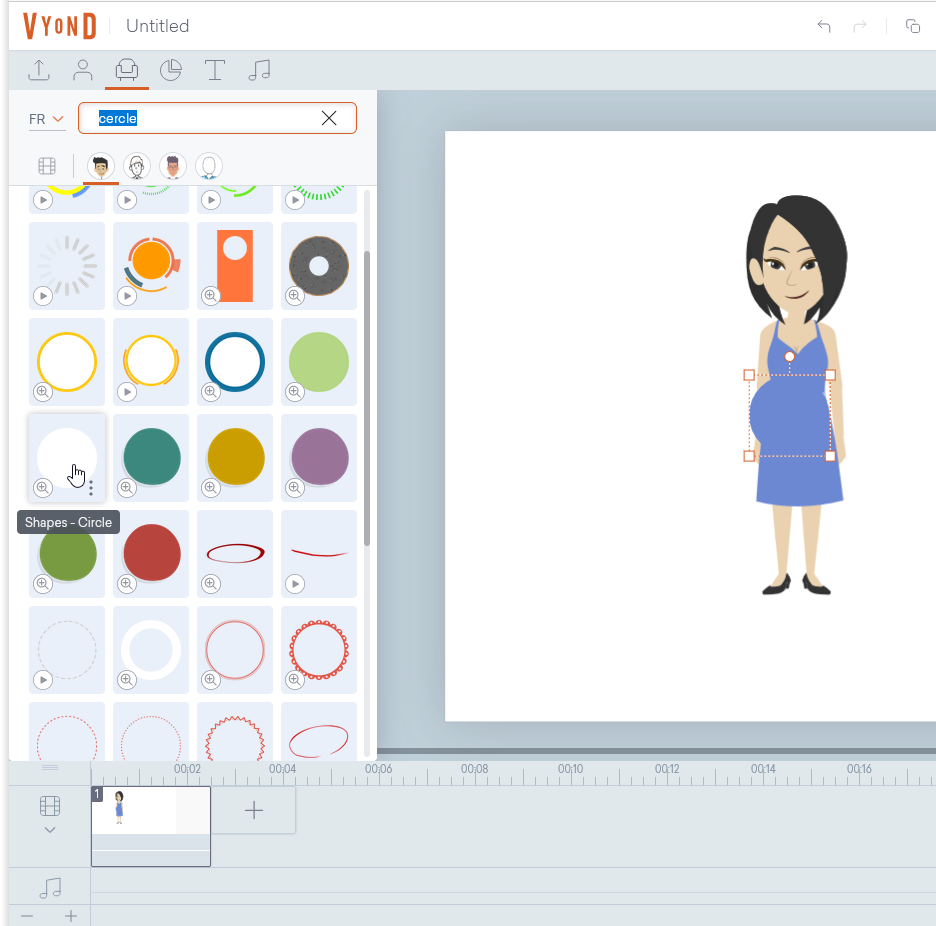
3. Sélectionnez une forme de cercle sans effet 3D et uniforme pour pouvoir ajuster la couleur.
4. Ajoutez le cercle au niveau du ventre du personnage et changez la couleur pour qu’elle corresponde à la tenue. La pipette fonctionne très bien dans cette situation. Nous recommandons de sélectionner des tenues qui n’ont qu’une seule couleur pour rendre la forme du cercle plus facile à assortir.
5. Ajustez le cercle pour afficher les différentes étapes de la grossesse.
Créez une scène de coupe de cheveux
Malgré la grande variété de scènes préconçues disponibles dans Vyond, il n’existe pas encore de mise en situation de coupe de cheveux chez un coiffeur par exemple.
Cependant, vous pouvez reproduire cet effet avec quelques astuces :
Option 1 : Créez 2 scènes avec 2 actions de ciseaux dans les mains
1. Créez votre mise en scène de coupe de cheveux, puis intégrez une paire de ciseaux fermés sur le personnage qui s’occupera de couper les cheveux.
2. Créez une deuxième scène identique avec la fonction fonction “Continuer la scène” (« Continue Last scene ») pour conserver la même configuration.
3. Sélectionnez l’autre type de ciseaux cette fois ouverts ; ce qui produire un effet de changement de position et de coupe, en passant de la première scène à la deuxième.
4. Dupliquez les deux scènes plusieurs fois pour plusieurs mouvements de ciseaux. Faites des scènes assez courtes, pour faire changer les scènes assez rapidement.
Voici un exemple déjà créé dans le Studio Vyond, que vous pouvez réutiliser.
Option 2 : Partez d’une action de chirurgie dentaire à personnaliser
Vous pouvez également utiliser une action de chirurgie dentaire et la décliner en action de coiffure.
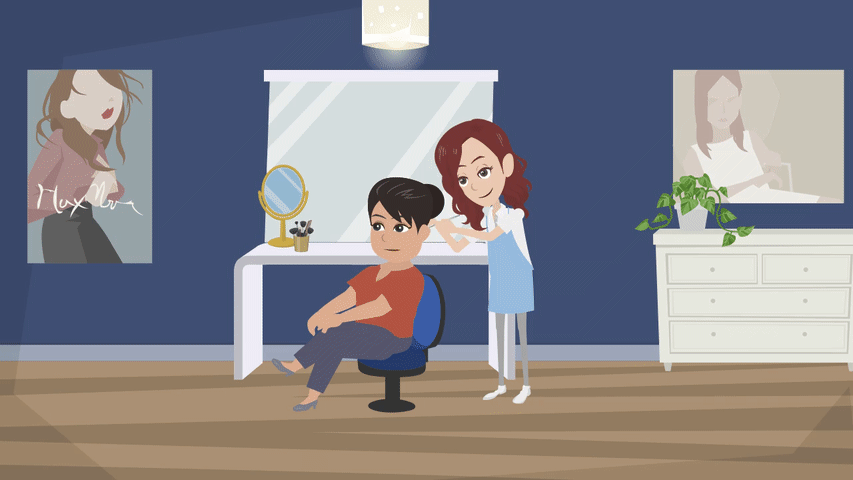
Pour ce faire :
1. Créez un personnage de l’apparence souhaitée, avec une tenue blouse, obtenue en associant un haut et un bas de la même couleur.
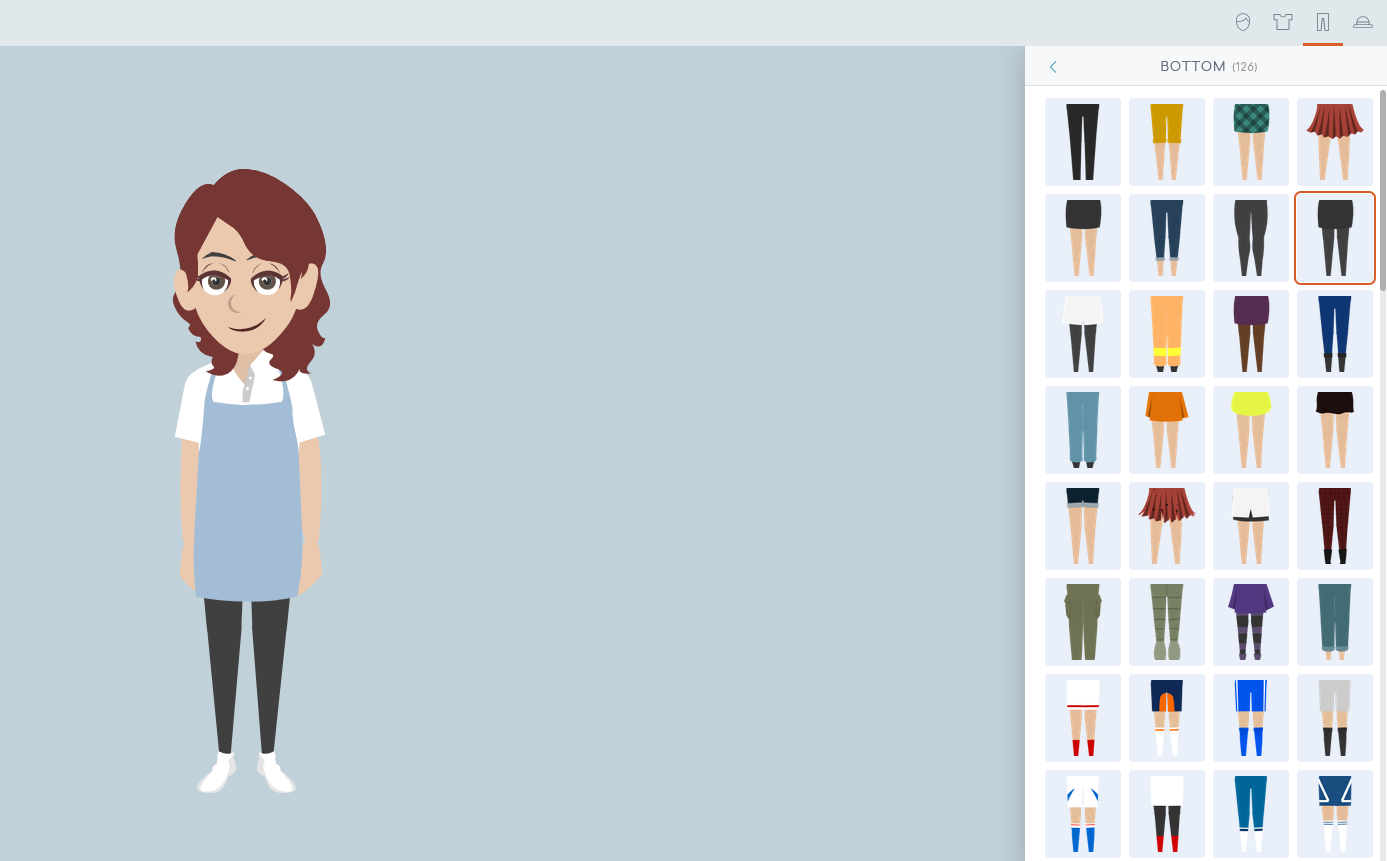
2. Intégrez le personnage sur une nouvelle scène, en créant votre décor de salon de coiffure.
3. Appliquez au personnage une action de chirurgie dentaire.
4. Masquez les outils derrière les cheveux pour donner l’impression que le coiffeur est en train de coiffer.
Nous espérons que ces astuces vous inspireront ! Les possibilités de création sont infinies dans Vyond avec de l’imagination.
Notre équipe d’experts se tient à votre disposition pour vous aider à prendre en main Vyond, et mettre à votre service notre créativité !
Contactez-nous et obtenez votre abonnement à Vyond ou profitez d’une version d’essai de 14 jours.
Ces idées d’adaptation de fonctionnalités Vyond sont inspirées des partages de la communauté Vyond.